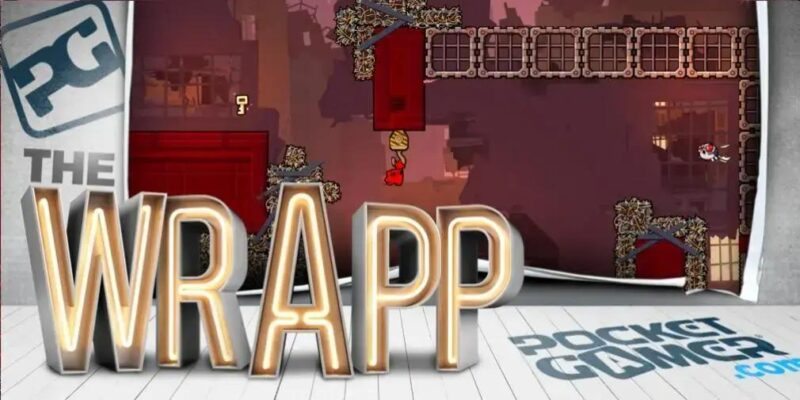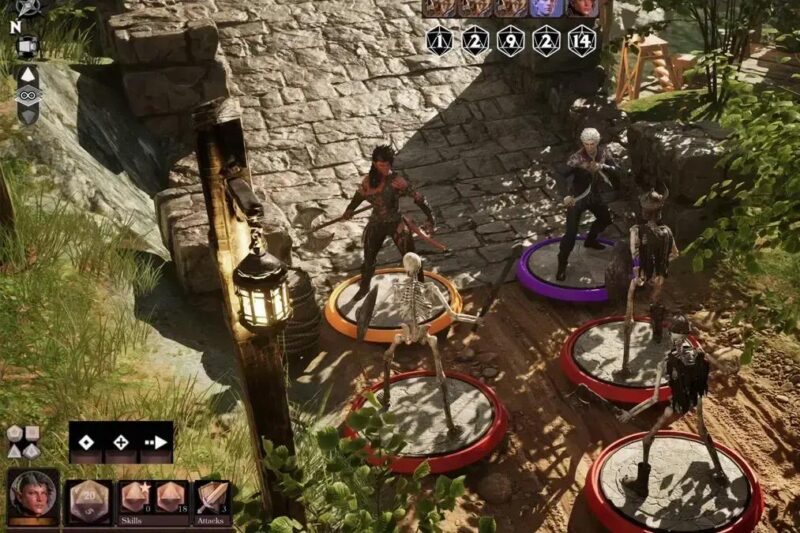O Playstation 5, vulgo PS5, oferece uma experiência de jogo moderna com texturas mais detalhadas, taxas de quadros mais altas e até mesmo recursos de ray tracing, mas conforme os jogos crescem em tamanho para acomodar os novos recursos, os downloads podem demorar ainda mais, o game Call of Duty: Black Ops Cold War, por exemplo, possui um tamanho inicial de 133 GB para download, podendo se estender com atualizações ou futuras dlcs.
- Como jogar PS5 no seu Android ou iPhone com muita facilidade?
- Como usar o Dualsense do PS5 no seu iPhone ou iPad para jogar
A boa notícia é que existem maneiras fáceis de aumentar a velocidade de download do PS5, desde a utilização de um cabo Ethernet até ajustando as melhores configurações do wi-fi. Fizemos um guia com todas as maneiras de acelerar os downloads do PS5, e você confere agora.
Use um cabo Ethernet

De longe, a maneira mais eficaz de aumentar visivelmente as velocidades de download no PS5 é conectar-se à Internet por meio de um cabo Ethernet. Mesmo que seu console esteja ao lado do roteador, o que não é o caso na maioria das casas, você terá um aumento na velocidade se conectar um cabo de rede. Você pode adquirir cabos Ethernet longos e baratos na internet através de sites de vendas online, ideal se o seu console estiver perto do roteador.
Leia também:
Se, no entanto, seu roteador está do outro lado da casa, é provável que você não queira um cabo Ethernet atravessando ao longo de seus rodapés e batentes de portas. Nessa situação, é melhor investir em um adaptador Powerline.
![Como acelerar downloads no Playstation 5 [PS5] 2 Como acelerar downloads no Playstation 5 [PS5] 1](https://tekimobile.com/wp-content/uploads/2021/02/screenshot_2021-02-04_at_12_08_35_thumb.png)
Para aqueles que ainda não possui um Powerline, a tecnologia utiliza a fiação de sua casa para se conectar à internet – basta conectar um próximo ao seu roteador e outro próximo ao PS5 para obter velocidades do mesmo nível quando utilizado um cabo, sem ter cabos mapeando a sua casa. Eles são um kit excelente e fornecem uma conexão de Internet estável e confiável, ideal para downloads rápidos.
Conecte-se a uma rede Wi-Fi de 5 GHz
Se você não quiser se arriscar com um adaptador Powerline, certifique-se de que está utilizando a conectividade sem fio da melhor forma possível. A maioria dos roteadores modernos oferece conectividade Wi-Fi em duas bandas – 2,4 GHz e 5 GHz – com o primeiro oferecendo uma conexão mais ampla à custa da velocidade de download, enquanto o último oferece velocidades de download significativamente melhores, embora possuam menos cobertura.
Para obter as melhores velocidades de download, verifique se o PS5 está conectado à rede de 5 GHz.
O problema é que, atualmente, os roteadores tendem a combinar as duas frequências em uma única rede Wi-Fi e alternar entre elas de maneira inteligente. Essa é certamente uma opção mais conveniente para o usuário comum, mas se você quiser ter certeza de que está sempre usando a rede mais rápida de 5 GHz para downloads em seu PS5, talvez seja necessário dividir as bandas em redes Wi-Fi separadas.

Isso deve ser possível na maioria dos roteadores modernos, mas as etapas irão variar dependendo do roteador que você possui. Recomendamos consultar o manual do usuário do roteador para obter instruções específicas sobre como dividir as bandas Wi-Fi de 2,4 GHz e 5 GHz.
Nascido na era PS4 de baixas velocidades de download, alterar as configurações de DNS de sua conexão pode ter uma diferença notável na velocidade total de download, especialmente ao usar os servidores DNS do Google. A boa notícia é que é um processo bastante simples e também é totalmente gratuito:
- Vá para o menu Configurações em seu PS5 (a engrenagem no canto superior direito da tela inicial).
- Entre em rede.
- Selecione Configurações e selecione Configurar conexão com a Internet.
- Escolha a rede à qual você já está conectado e pressione o botão Opções no controle.
- Selecione Configurações avançadas no menu que surgir.
- Altere as configurações de DNS de automático para manual.
- Defina o DNS primário como 8.8.8.8 e o DNS secundário como 8.8.4.4.
- Salve suas configurações e reinicie o PS5.

Outras maneiras de acelerar os downloads do PS5
Embora as opções que descrevemos acima sejam as mais prováveis de melhorar a velocidade de download do PS5, existem jogadores que juram por outras soluções mais anedóticas, como colocar o PS5 no modo de descanso ao baixar jogos.
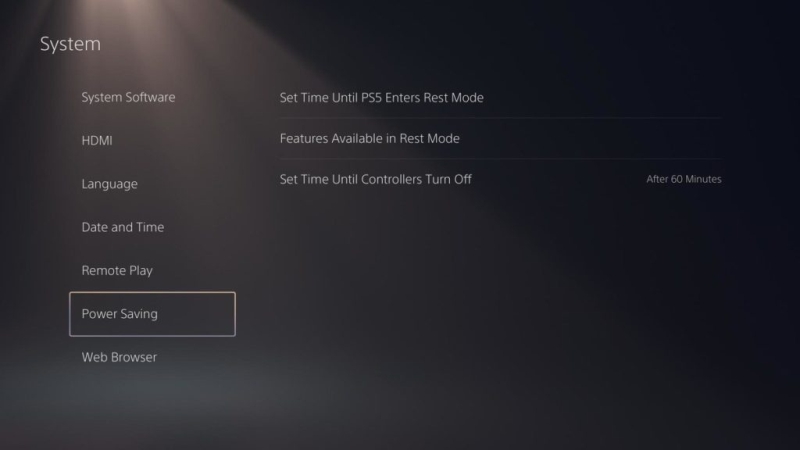
Não há nenhuma prova concreta de que a maioria deles faça a diferença, além de atualizar seu Wi-Fi doméstico, não há mal nenhum em experimentá-los se você está sofrendo com velocidade de download muito lenta.
- Pause e retome seu download
- Coloque seu console no modo de descanso durante o download
- Certifique-se de que ninguém mais em casa esteja baixando arquivos grandes ao mesmo tempo
- Invista em uma conexão de internet mais rápida
Se você usa outro método para acelerar downloads em seu PS5, deixe nos comentários para que outros possam desfrutar de uma boa velocidade de download.

![Como acelerar downloads no Playstation 5 [PS5] 1 Como acelerar downloads no PS5](https://tekimobile.com/wp-content/uploads/2021/08/Como-acelerar-downloads-no-PS5.jpg)